Criar uma rede Wi-Fi convidada para o seu roteador de fronteira é uma excelente maneira de permitir que seus amigos e familiares usem sua conexão com a Internet sem dar a eles acesso direto à sua rede pessoal. Isso permitirá que você mantenha seus arquivos e dados pessoais protegidos e, ao mesmo tempo, eles ficarão mais do que felizes em usar sua conexão com a Internet.
Continue lendo para aprender a criar uma rede Wi-Fi para Frontier! Há também algumas dicas para tornar seu Wi-Fi convidado ainda mais seguro.
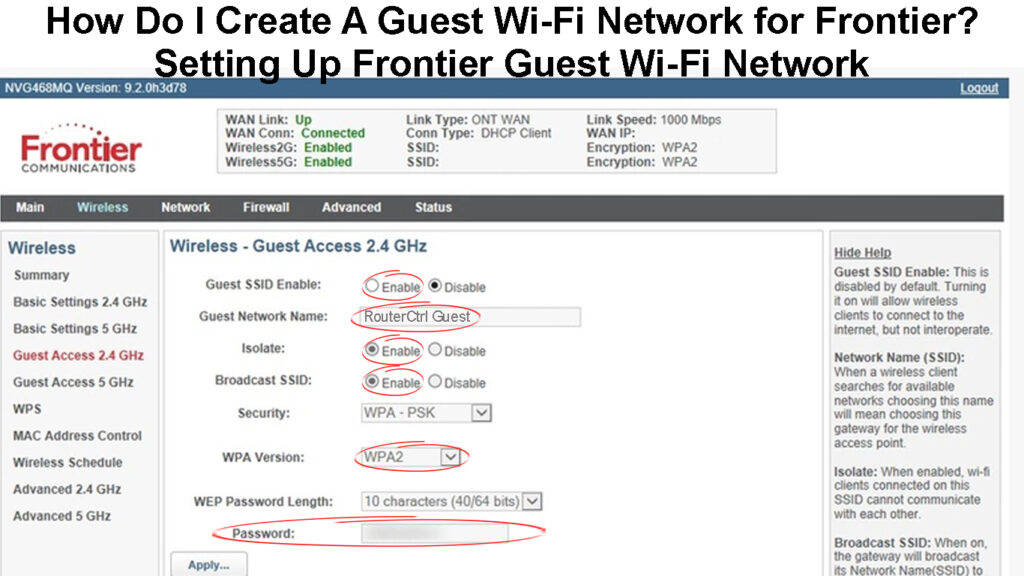
Por que você deve criar uma rede de convidados?
Ter uma rede Wi-Fi convidada separada é uma excelente camada de segurança, pois não permite que seus convidados e visitantes acessem a rede primária.
Quando você permite que alguém acesse sua rede primária , essa pessoa pode acessar todos os dispositivos conectados e, o mais importante, ela/ela tem a chance de acessar o painel administrativo do roteador . Este é um grande risco de segurança e é definitivamente algo que você não quer acontecer, porque isso pode tornar sua rede vulnerável , e sua largura de banda pode ser usada e abusada sem a sua permissão, sem mencionar que suas informações e arquivos pessoais podem ser facilmente acessados e usado.
A importância e vantagens das redes Wi-Fi convidadas
Além de tudo, quando essa pessoa ganha acesso ao painel de administração, ela pode alterar a senha do Wi-Fi , deixando todos os seus dispositivos sem acesso à Internet ou alterar qualquer uma das configurações que ele ou ela deseja que possa fazer sua rede sem fio Não garantido ou inutilizável, ou você pode até ser expulso de sua própria rede.
Quando isso acontecer, você precisará redefinir seu roteador para configurações de fábrica e configurar a rede novamente, mas é muito mais fácil criar uma rede separada para seus convidados e visitantes.

Como configurar um Wi-Fi convidado na Frontier?
Configurar uma rede Wi-Fi separada para seus convidados é algo que você deve fazer o mais rápido possível após o término da configuração da rede principal. Se você não tiver certeza de como fazê-lo corretamente, fizemos o possível para explicar como criar um Wi-Fi convidado no roteador de fronteira.
Leitura recomendada:
- Como se conectar ao Wi-Fi quando você está fora de alcance? (Tente estas correções rápidas)
- Como desativar as restrições Wi-Fi? (Dicas para desativar e ignorar as restrições Wi-Fi)
- As informações podem ser coletadas ao se conectar ao Wi-Fi? (Quem pode coletar meus dados quando conectado ao Wi-Fi?)
NOTA: Como a Frontier emite diferentes roteadores de diferentes fabricantes, não fique confuso se o seu painel de administração for um pouco diferente e você não pode seguir as etapas abaixo exatamente conforme descrito. O bom aqui é que, mesmo que o painel de administração seja diferente, as configurações estarão lá, mas provavelmente em um nome diferente. Ainda assim, você não deve ter problemas para encontrar o que precisa.
Então, vamos dar um passo de cada vez!
Etapa 1 - Faça login no seu roteador de fronteira
Já escrevemos um guia detalhado sobre como acessar o painel administrativo do roteador fronteiriário , mas aqui está uma explicação rápida sobre como fazê -lo.
- Inicie seu navegador da web
- Digite um desses endereços IP na barra de endereço: 192.168.1.1 , 192.168.0.1 , 192.168.1.254 ou 192.168.254.254 e pressione a tecla Enter no teclado após digitar o IP. O IP certo fará com que a página de login do roteador seja exibida. Se nenhum desses IPs funcionar, aqui está como encontrar o endereço IP do roteador correto .
- Na página de login do roteador, digite o nome de usuário e a senha do Admin . Se você nunca os alterou, pode encontrar credenciais padrão no rótulo no roteador de fronteira ou experimentar as seguintes combinações. Nome de usuário: Admin ou Admin. Senha: admin, senha1 ou senha.
- Quando você clica no botão de login, a combinação correta de nome de usuário e senha lhe dará acesso ao painel de administração do roteador fronteiriço
Login de roteador de fronteira e configuração Wi-Fi
Etapa 2 - Encontre a seção Wi -Fi convidada
A Frontier emite uma ampla gama de roteadores sem fio diferentes para seus clientes. Depois de fazer login no seu roteador, conforme descrito acima ou no guia de login do roteador de fronteira que recomendamos, você precisa encontrar a seção Wi -Fi.
Normalmente, quando você faz login no seu roteador de fronteira, clique em Wireless no menu horizontal. Então você verá um menu à esquerda com duas seções que nos interessam neste caso:
- Acesso ao convidado 2,4 GHz
- Acesso ao convidado 5 GHz
Quando você clicar em um deles, você terá as seguintes opções:
Convidado SSID Ativar - selecione Sim.
Nome da rede de convidados - Digite o nome da sua rede de convidados aqui. Tente deixar claro aos seus convidados que eles estão se conectando a uma rede Wi-Fi convidada.
Isolar - você pode ativar esta opção. Impede que os clientes sem fio se comuniquem.
Broadcast SSID - Certifique -se de ativar essa opção também. Caso contrário, seus convidados não verão o nome da rede Wi-Fi convidado .
Segurança - é recomendável selecionar WPA -PSK aqui
Versão WPA - Verifique se o WPA2 está selecionado .
Senha - Digite a senha do Wi -Fi do convidado aqui.
Agora clique no botão Aplicar para salvar as alterações e sua rede Wi-Fi convidada deve ser visível em pouco tempo. Depois de vê -lo, você pode conectar seu dispositivo a ele para ver como ele funciona.
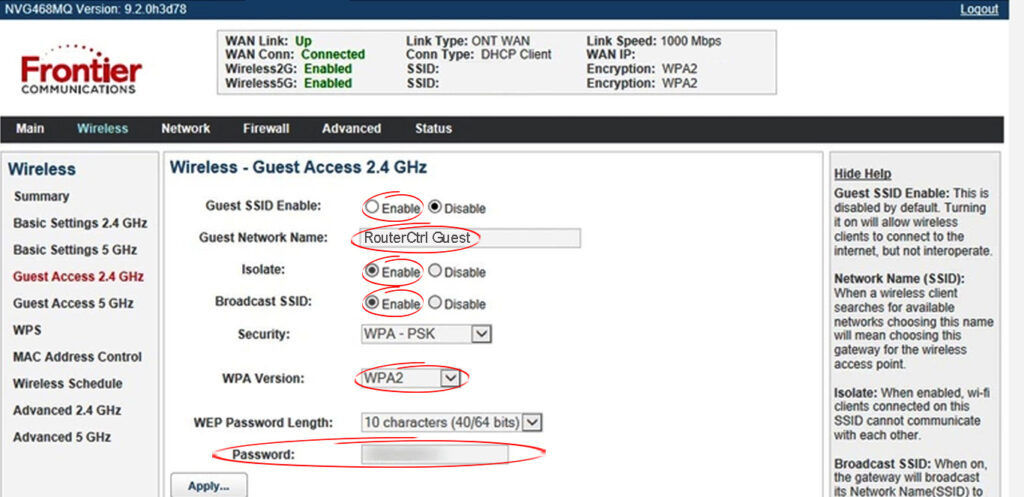
5 dicas para uma melhor segurança de rede de convidados
- A senha do Wi-Fi convidado deve ser simples e memorável. Não há necessidade de complicar as coisas.
- Sempre proteger a senha da rede Wi-Fi do convidado. Sim, você ainda terá que compartilhar a senha com seus amigos e convidados, mas manterá sua rede principal em segurança. Portanto, você pode imprimir a senha Wi-Fi ou usar uma ferramenta on-line para gerar um código QR que conectará automaticamente o smartphone à sua rede Wi-Fi Guest sem a necessidade de digitar a senha.
Criando um código QR para sua rede Wi-Fi convidada
- Sinta -se à vontade para limitar a largura de banda ou a velocidade da Internet na rede de convidados. Você deve facilitar o uso de seus endereços de e -mail, acessar suas contas de rede social e até assistir a vídeos no YouTube (não recomendado), mas baixar arquivos grandes da Internet está fora de questão.
- Não se esqueça de alterar sua senha sem fio de hóspedes, bem como a senha Wi-Fi principal de vez em quando.
- Você pode ativar e desativar o Wi-Fi do convidado facilmente depois de configurá-lo.
Palavras finais
Criar um Wi-Fi convidado no seu roteador de fronteira tem muitos benefícios, e o aumento da segurança da rede principal é o melhor de todos. Agora você não precisa se preocupar se um hacker aspirante decidirá jogar um pouco e estragar sua rede.
Fizemos o possível para manter as coisas o mais simples possível e realmente acreditamos que você criou uma rede de convidados no roteador de fronteira com sucesso. Caso você tenha problemas para encontrar algumas das configurações, é importante não desistir. Tudo está lá, você só precisa encontrá -lo. Divirta -se!
